WordPress ウィジェットに CSS クラス オプションを追加する方法
次のコラム WordPress チュートリアル では、WordPress ガジェットに CSS オプションを追加する方法を紹介します。困っている友人のお役に立てれば幸いです。
WordPress ウィジェットは再利用でき、同じウィジェット スタイルも同じです。フロント デスクによって追加されたウィジェット スタイルを他のウィジェット スタイルと異なるようにカスタマイズしたい場合は、元のウィジェットを表示してその ID を見つけることができます。たとえば、ガジェットを検索すると、次のような内容が表示されます:
<section id="search-2" class="widget widget_search">
ここで、search-2 はこのガジェットの ID です。#search-2 を使用してスタイルを定義できます。ただし、このサフィックスの番号は固定ではなく、次回追加されますが、変更される可能性があり、以前のスタイルを再度編集する必要があり、少し面倒です。
次のコードを使用して、CSS クラス オプションを既存のガジェットに均一に追加できます。コードを現在のテーマ関数テンプレートの function.php に追加するだけです。効果は以下のようになります:
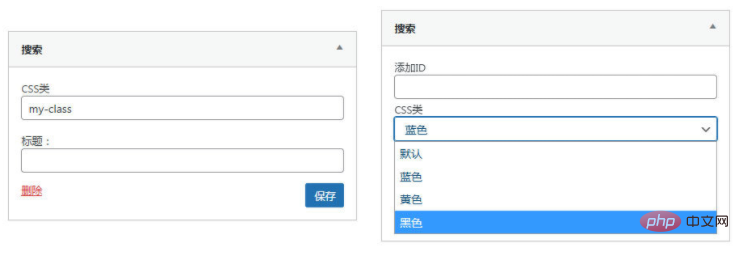
コード 1
CSS クラス オプションを 1 つだけ追加します
function zm_widget_form_extend( $instance, $widget ) {
if ( !isset($instance['classes']) )
$instance['classes'] = null;
$row = "<p>\n";
$row .= "\t<label for='widget-{$widget->id_base}-{$widget->number}-classes'>CSS类</label>\n";
$row .= "\t<input type='text' name='widget-{$widget->id_base}[{$widget->number}][classes]' id='widget-{$widget->id_base}-{$widget->number}-classes' class='widefat' value='{$instance['classes']}'/>\n";
$row .= "</p>\n";
echo $row;
return $instance;
}
add_filter('widget_form_callback', 'zm_widget_form_extend', 10, 2);
function zm_widget_update( $instance, $new_instance ) {
$instance['classes'] = $new_instance['classes'];
return $instance;
}
add_filter( 'widget_update_callback', 'zm_widget_update', 10, 2 );
function zm_dynamic_sidebar_params( $params ) {
global $wp_registered_widgets;
$widget_id = $params[0]['widget_id'];
$widget_obj = $wp_registered_widgets[$widget_id];
$widget_opt = get_option($widget_obj['callback'][0]->option_name);
$widget_num = $widget_obj['params'][0]['number'];
if ( isset($widget_opt[$widget_num]['classes']) && !empty($widget_opt[$widget_num]['classes']) )
$params[0]['before_widget'] = preg_replace( '/class="/', "class=\"{$widget_opt[$widget_num]['classes']} ", $params[0]['before_widget'], 1 );
return $params;
}
add_filter( 'dynamic_sidebar_params', 'zm_dynamic_sidebar_params' );
コード 2
ID と CSS クラス ドロップを追加します。 down options
function zm_widget_form_extend( $instance, $widget ) {
if ( !isset( $instance['classes'] ) )
$instance['classes'] = null;
if ( !isset( $instance['custom_id'] ) )
$instance['custom_id'] = null;
$class_prefix = 'widget-';
$myclass = array(
'default' => '默认',
'blue' => '蓝色',
'yellow' => '黄色',
'black' => '黑色',
);
$row = "<p>\n";
$row .= "\t<label for='widget-{$widget->id_base}-{$widget->number}-custom_id'>添加ID</label>\n";
$row .= "\t<input type='text' name='widget-{$widget->id_base}[{$widget->number}][custom_id]' id='widget-{$widget->id_base}-{$widget->number}-custom_id' class='widefat' value='{$instance['custom_id']}' />\n";
$row .= "\t<label for='widget-{$widget->id_base}-{$widget->number}-classes'>CSS类</label>\n";
$row .= "\t<select name='widget-{$widget->id_base}[{$widget->number}][classes]' id='widget-{$widget->id_base}-{$widget->number}-classes' class='widefat'>";
foreach( $myclass as $key => $class ) {
$selected = null;
if( $class_prefix.$key == $instance['classes'] ) $selected = 'selected = "selected"';
$row .= "\t<option value='$class_prefix$key' $selected>$class</value>\n";
}
$row .= "</select>\n";
echo $row;
return $instance;
}
add_filter('widget_form_callback', 'zm_widget_form_extend', 10, 2);
function zm_widget_update( $instance, $new_instance ) {
$instance['classes'] = $new_instance['classes'];
$instance['custom_id'] = $new_instance['custom_id'];
return $instance;
}
add_filter( 'widget_update_callback', 'zm_widget_update', 10, 2 );
function zm_dynamic_sidebar_params( $params ) {
global $wp_registered_widgets;
$widget_id = $params[0]['widget_id'];
$widget_obj = $wp_registered_widgets[$widget_id];
$widget_opt = get_option($widget_obj['callback'][0]->option_name);
$widget_num = $widget_obj['params'][0]['number'];
if ( isset( $widget_opt[$widget_num]['classes'] ) && !empty( $widget_opt[$widget_num]['classes'] ) )
$params[0]['before_widget'] = preg_replace( '/class="/', "class=\"{$widget_opt[$widget_num]['classes']} ", $params[0]['before_widget'], 1 );
if ( isset($widget_opt[$widget_num]['custom_id']) && !empty($widget_opt[$widget_num]['custom_id']) )
$params[0]['before_widget'] = preg_replace( '/id=".*?"/', "id=\"{$widget_opt[$widget_num]['custom_id']}\"", $params[0]['before_widget'], 1 );
return $params;
}
add_filter( 'dynamic_sidebar_params', 'zm_dynamic_sidebar_params' );CSS クラス名はコード内に事前設定されているため、使用すると便利です。
欠点: 追加されたオプションは他のガジェット オプションの上に位置するため、改善する必要があります。
以上がWordPress ウィジェットに CSS クラス オプションを追加する方法の詳細内容です。詳細については、PHP 中国語 Web サイトの他の関連記事を参照してください。

ホットAIツール

Undresser.AI Undress
リアルなヌード写真を作成する AI 搭載アプリ

AI Clothes Remover
写真から衣服を削除するオンライン AI ツール。

Undress AI Tool
脱衣画像を無料で

Clothoff.io
AI衣類リムーバー

Video Face Swap
完全無料の AI 顔交換ツールを使用して、あらゆるビデオの顔を簡単に交換できます。

人気の記事

ホットツール

メモ帳++7.3.1
使いやすく無料のコードエディター

SublimeText3 中国語版
中国語版、とても使いやすい

ゼンドスタジオ 13.0.1
強力な PHP 統合開発環境

ドリームウィーバー CS6
ビジュアル Web 開発ツール

SublimeText3 Mac版
神レベルのコード編集ソフト(SublimeText3)

ホットトピック
 7683
7683
 15
15
 1639
1639
 14
14
 1393
1393
 52
52
 1286
1286
 25
25
 1229
1229
 29
29
 WordPressの記事リストを調整する方法
Apr 20, 2025 am 10:48 AM
WordPressの記事リストを調整する方法
Apr 20, 2025 am 10:48 AM
WordPressの記事リストを調整するには4つの方法があります。テーマオプションを使用し、プラグイン(投稿タイプの注文、WP投稿リスト、ボックスのものなど)を使用し、コード(functions.phpファイルに設定を追加)を使用するか、WordPressデータベースを直接変更します。
 IPをブロックするWordPressのプラグインは何ですか
Apr 20, 2025 am 08:27 AM
IPをブロックするWordPressのプラグインは何ですか
Apr 20, 2025 am 08:27 AM
WordPress IPブロックプラグインの選択が重要です。次のタイプを考慮することができます。.htaccessに基づいて:効率的ですが複雑な操作。データベース操作:柔軟性がありますが、効率が低いです。ファイアウォール:セキュリティの高いパフォーマンスですが、複雑な構成。自己執筆:最高のコントロールですが、より多くの技術レベルが必要です。
 WordPress Webサイトアカウントログイン
Apr 20, 2025 am 09:06 AM
WordPress Webサイトアカウントログイン
Apr 20, 2025 am 09:06 AM
WordPressのWebサイトアカウントにログインするには:ログインページにアクセスしてください:WebサイトURL Plus "/wp-login.php"を入力します。ユーザー名とパスワードを入力します。 [ログイン]をクリックします。検証2段階検証(オプション)。ログインに正常にログインすると、Webサイトのダッシュボードが表示されます。
 WordPressにエラーがある場合はどうすればよいですか
Apr 20, 2025 am 11:57 AM
WordPressにエラーがある場合はどうすればよいですか
Apr 20, 2025 am 11:57 AM
WordPressエラー解決ガイド:500内部サーバーエラー:プラグインを無効にするか、サーバーエラーログを確認します。 404ページが見つかりません:パーマリンクをチェックし、ページリンクが正しいことを確認してください。死の白い画面:サーバーPHPメモリ制限を増やします。データベース接続エラー:データベースサーバーのステータスとWordPress構成を確認します。その他のヒント:デバッグモードを有効にし、エラーログを確認し、サポートを求めます。エラーの防止:定期的にWordPressを更新し、必要なプラグインのみをインストールし、定期的にWebサイトをバックアップし、Webサイトのパフォーマンスを最適化します。
 WordPressテーマのヘッド画像を変更する方法
Apr 20, 2025 am 10:00 AM
WordPressテーマのヘッド画像を変更する方法
Apr 20, 2025 am 10:00 AM
WordPressのヘッダー画像を置き換えるための段階的なガイド:WordPressダッシュボードにログインし、外観とGT;テーマに移動します。編集するトピックを選択し、[カスタマイズ]をクリックします。テーマオプションパネルを開き、サイトヘッダーまたはヘッダーの画像オプションを探します。 [画像の選択]ボタンをクリックして、新しいヘッド画像をアップロードします。画像をトリミングして、保存と収穫をクリックします。 [保存と公開]ボタンをクリックして、変更を更新します。
 WordPressコメントを表示する方法
Apr 20, 2025 pm 12:06 PM
WordPressコメントを表示する方法
Apr 20, 2025 pm 12:06 PM
WordPress Webサイトでコメントを有効にします。1。管理パネルにログインし、「設定」 - 「ディスカッション」に移動し、「コメント許可」を確認します。 2。コメントを表示する場所を選択します。 3.コメントをカスタマイズします。 4.コメントを管理し、承認、拒否、または削除します。 5。use&lt;?php comments_template(); ?&gt;コメントを表示するタグ。 6.ネストされたコメントを有効にします。 7.コメントの形状を調整します。 8。プラグインと検証コードを使用して、スパムコメントを防ぎます。 9.ユーザーにGravatarアバターの使用を奨励します。 10。参照するコメントを作成します
 WordPressのヘッダーの書き方
Apr 20, 2025 pm 12:09 PM
WordPressのヘッダーの書き方
Apr 20, 2025 pm 12:09 PM
WordPressでカスタムヘッダーを作成する手順は次のとおりです。テーマファイル「header.php」を編集します。あなたのウェブサイトの名前と説明を追加します。ナビゲーションメニューを作成します。検索バーを追加します。変更を保存して、カスタムヘッダーを表示します。
 WordPressの編集日をキャンセルする方法
Apr 20, 2025 am 10:54 AM
WordPressの編集日をキャンセルする方法
Apr 20, 2025 am 10:54 AM
WordPressの編集日は、次の3つの方法でキャンセルできます。 2. functions.phpファイルにコードを追加します。 3. wp_postsテーブルのpost_modified列を手動で編集します。




